联想E420怎么重装系统?
联想E420,作为联想旗下ThinkPad系列中的一员,已经有十一年的历史了。最近,有朋友就问我,能不能给联想E420重装win7系统?其实,答案是肯定的,现在的工具已经非常方便了。重装系统不会直接影响到你D盘的文件,但C盘上的数据一定要备份好!那么,如果你手头也有这款老电脑,不妨跟着我一起了解一下重装步骤吧。

一、装机必备工具
下载免费专业的一键重装系统软件(点击红字下载)
二、win7重装注意事项
1. 备份所有的重要文件:不管是文档、照片,还是其他文件,都应该提前备份好,重装系统后就能轻松恢复。
2. 电源要稳定:安装过程可能会有多个重启,记得保持电脑电源稳定。特别是笔记本用户,要确保电池充足,最好插上电源。
3. 确保网络稳定:网络如果不稳定或者速度过慢,下载系统的过程可能会中断,甚至导致安装失败。
三、win7系统重装步骤讲解
1. 下载“韩博士装机大师”到你的桌面,然后双击运行这个程序。进入软件后,选择“一键装机”并点击“开始重装”按钮,开始重装系统。
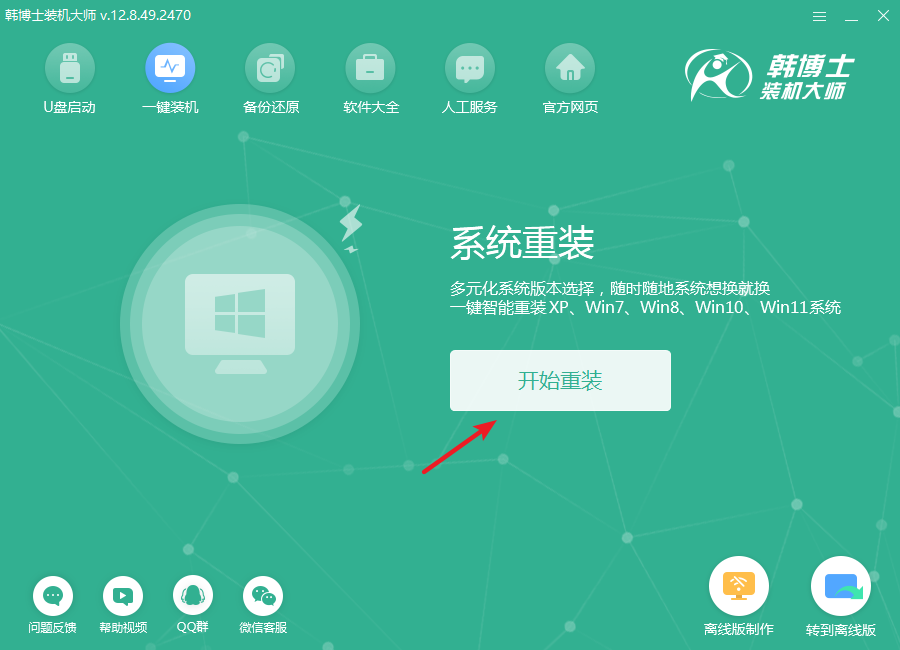
2.当前系统正在自动进行环境检查,不需要您做任何操作。等检测结束后,请点击“下一步”继续。
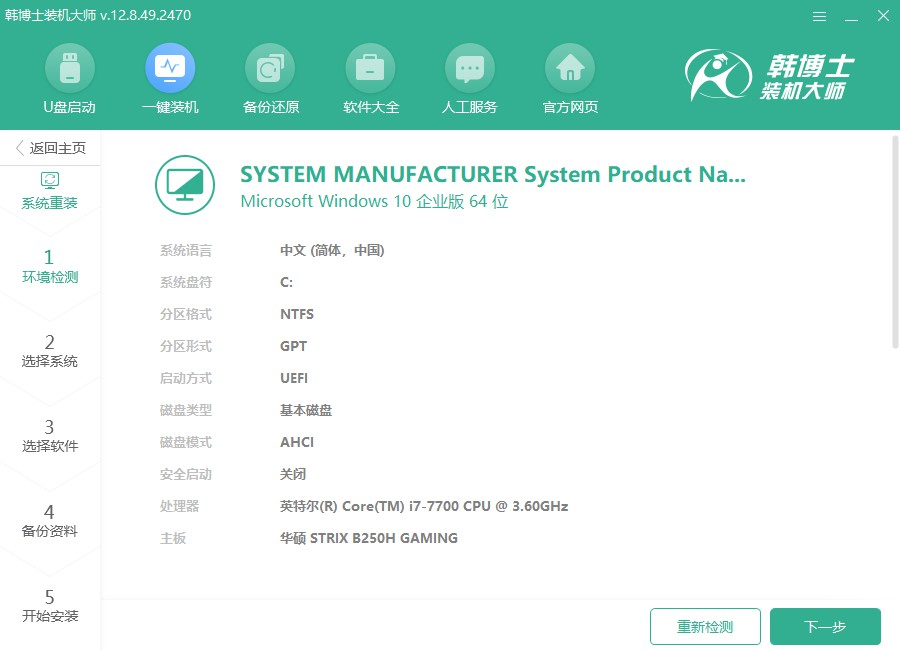
3. 选择一个合适的win7文件,然后进行下载,并安装到你的电脑上。
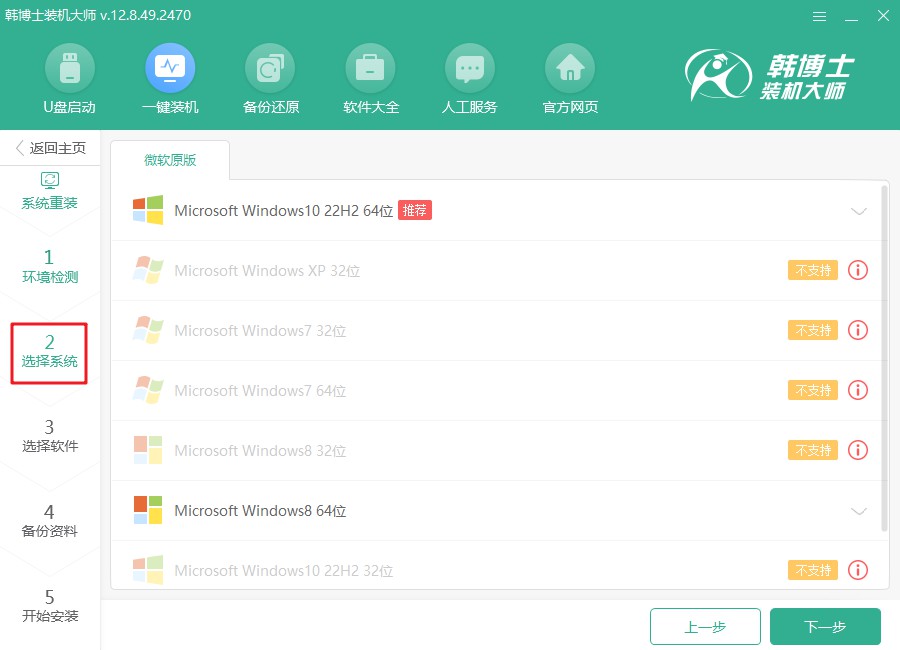
4.当前系统文件正在下载,请不要操作,让下载过程顺利完成即可。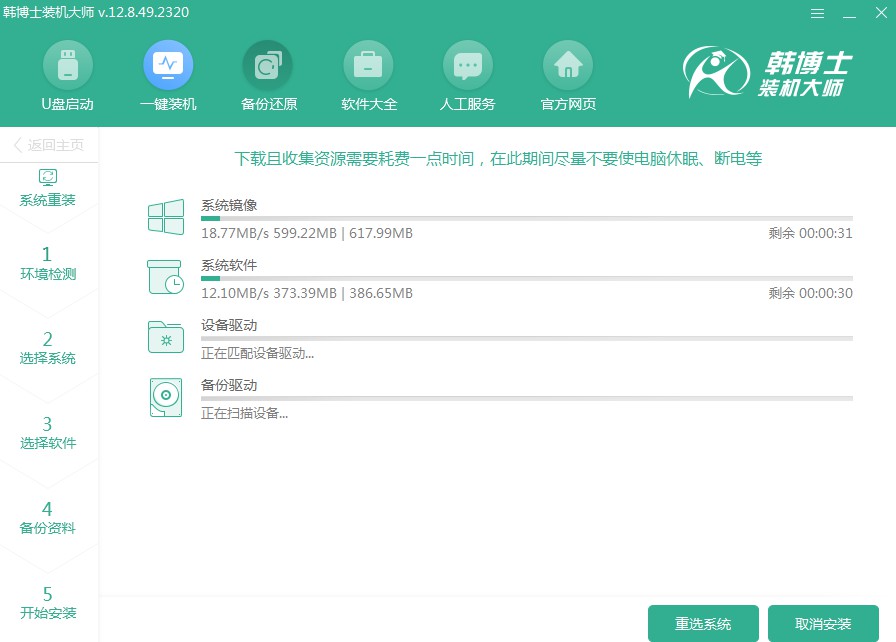
5.当前系统正处于安装阶段,请您耐心等待。在此期间,请避免进行任何其他操作,完成后,请记得点击“立即重启”。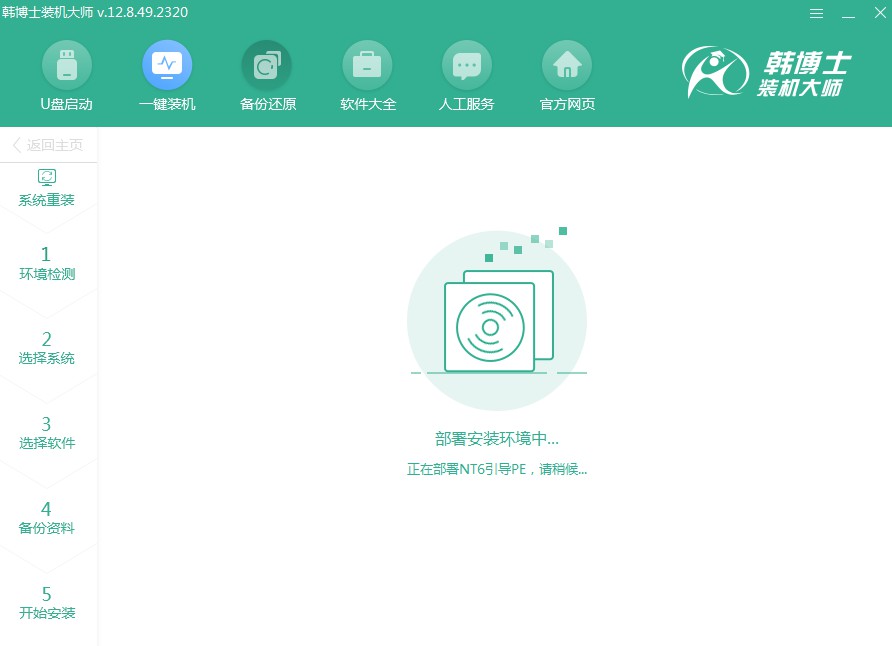
6. 通过选择屏幕上的第二项,并按下回车键,你可以轻松进入PE系统。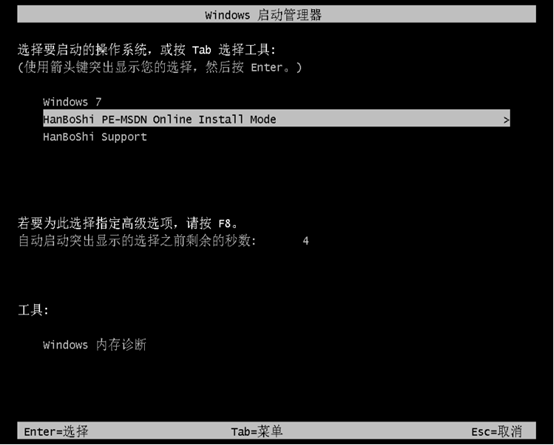
7.进入PE界面后,win7系统的安装将自动开始,您不需要做任何操作。安装完成后,请点击“立即重启”按钮。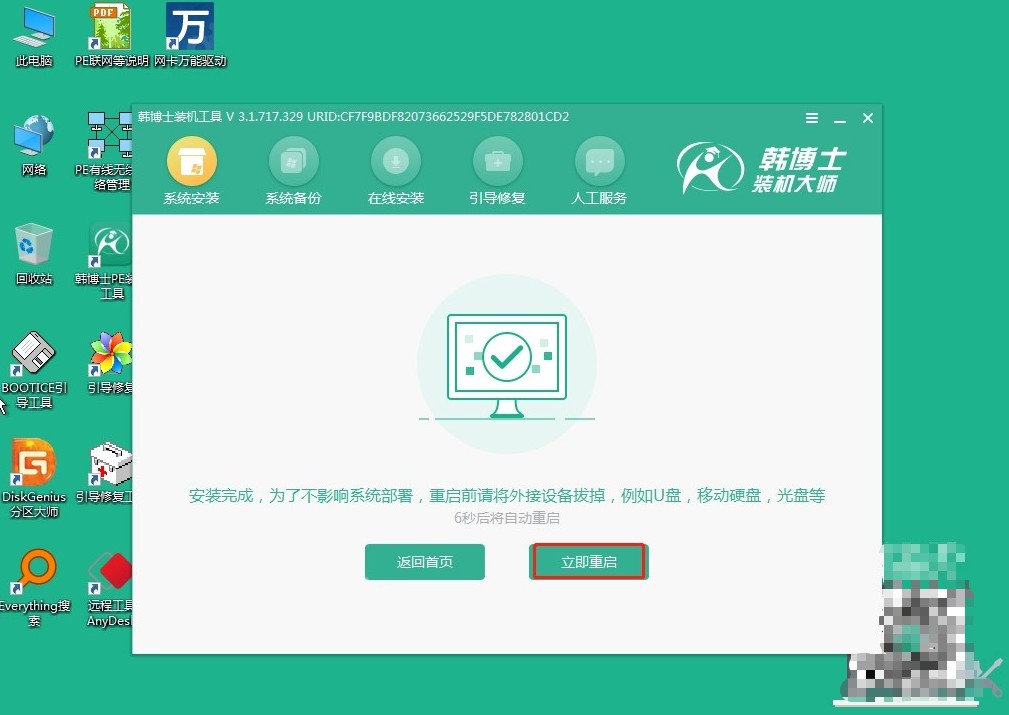
8. 如果电脑重启后显示win7桌面界面,那意味着win7已经成功安装到你的电脑上。
联想E420如何重装系统?给联想E420重装win7并不是一件复杂的事。只要准备好韩博士,并做好数据备份,就可以顺利完成重装。对于这款老电脑来说,重新安装操作系统,好处多多!如果你也有类似的需求,不妨试试自己动手,给你的老电脑换个新系统!

